服务器日志在哪里看server2012,深入解析,Windows Server 2012服务器日志查看方法详解
- 综合资讯
- 2025-04-06 12:25:58
- 2
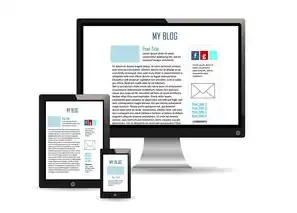
在Windows Server 2012中查看服务器日志,可通过以下步骤进行:打开“事件查看器”,选择“Windows日志”,然后浏览“应用程序”、“安全”或“系统”日...
在Windows Server 2012中查看服务器日志,可通过以下步骤进行:打开“事件查看器”,选择“Windows日志”,然后浏览“应用程序”、“安全”或“系统”日志,这些日志记录了服务器的事件和错误信息,可帮助深入解析问题,详细操作步骤包括打开控制面板、搜索并打开“事件查看器”、选择日志类型、查看日志内容等。
服务器日志是服务器运行过程中记录的重要信息,它可以帮助我们了解服务器的运行状态、排查故障、优化性能等,对于Windows Server 2012系统,如何查看服务器日志成为了许多管理员关心的问题,本文将详细介绍Windows Server 2012服务器日志的查看方法,帮助大家快速掌握这一技能。
Windows Server 2012服务器日志类型
在Windows Server 2012中,服务器日志主要分为以下几类:
-
应用程序日志(Application Logs):记录应用程序、服务或其他组件的事件。
-
安全日志(Security Logs):记录安全相关的事件,如登录失败、账户更改等。
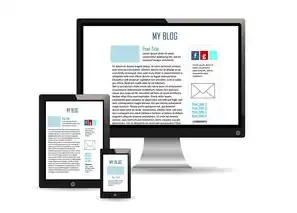
图片来源于网络,如有侵权联系删除
-
系统日志(System Logs):记录系统组件和驱动程序的事件。
-
传输驱动程序(TDI)日志(TDI Logs):记录网络传输驱动程序的事件。
-
性能日志(Performance Logs):记录系统性能数据。
-
分析日志(Analysis Logs):记录系统分析数据。
查看Windows Server 2012服务器日志的方法
使用事件查看器(Event Viewer)
事件查看器是Windows Server 2012中查看服务器日志的主要工具,以下是使用事件查看器查看服务器日志的步骤:
(1)打开“运行”对话框,输入“eventvwr.msc”并按回车键。
(2)在事件查看器窗口中,展开“Windows日志”目录。
(3)根据需要查看的日志类型,选择相应的日志,如“应用程序”、“安全”、“系统”等。
(4)在右侧窗格中,可以查看日志中的事件详情,包括事件级别、时间戳、来源等。
使用命令提示符

图片来源于网络,如有侵权联系删除
除了事件查看器,我们还可以使用命令提示符查看服务器日志,以下是一些常用的命令:
(1)查看应用程序日志:
wevtutil qe Application /f:* /q:* /c:*
(2)查看安全日志:
wevtutil qe Security /f:* /q:* /c:*
(3)查看系统日志:
wevtutil qe System /f:* /q:* /c:*
使用第三方日志管理工具
除了Windows自带的工具,还有许多第三方日志管理工具可以帮助我们更方便地查看和管理服务器日志,以下是一些常用的第三方工具:
(1)Log Parser:一款功能强大的日志分析工具,可以分析多种日志格式。
(2)ELK Stack:包括Elasticsearch、Logstash和Kibana,可以实现对日志的收集、存储、分析和可视化。
(3)Splunk:一款专业的日志分析平台,可以处理海量日志数据。
本文详细介绍了Windows Server 2012服务器日志的查看方法,包括事件查看器、命令提示符和第三方日志管理工具,通过掌握这些方法,我们可以更好地了解服务器的运行状态,及时排查故障,优化系统性能,希望本文对大家有所帮助。
本文链接:https://www.zhitaoyun.cn/2019961.html

发表评论